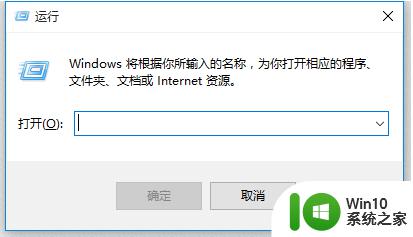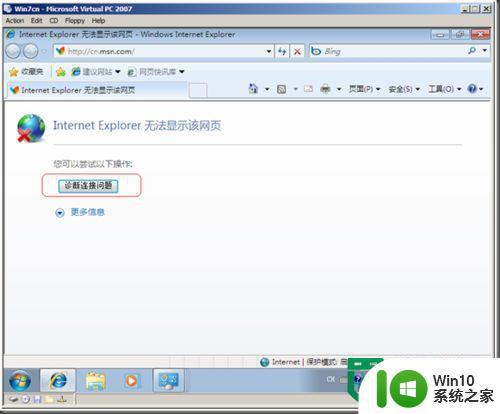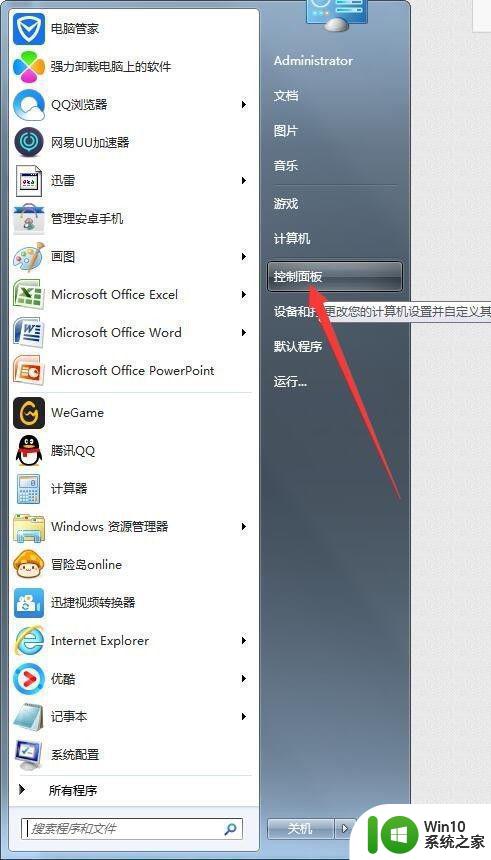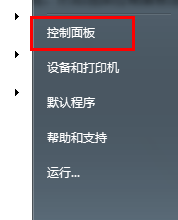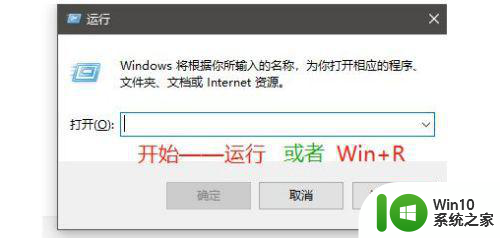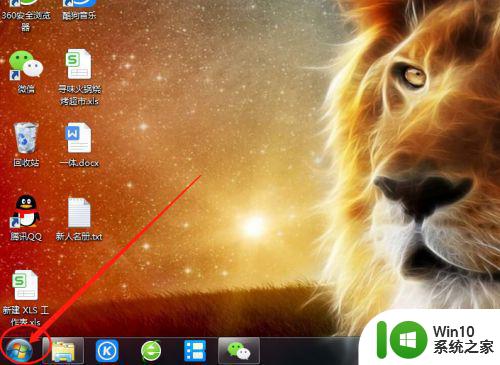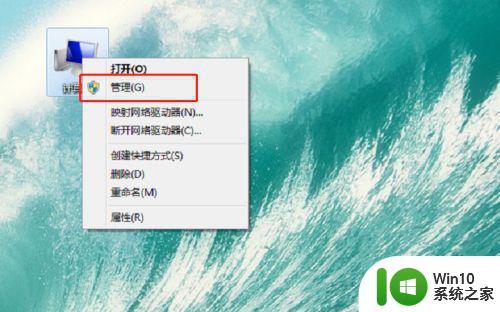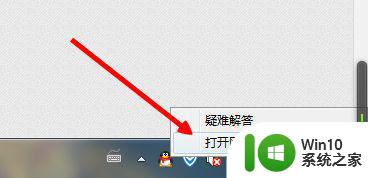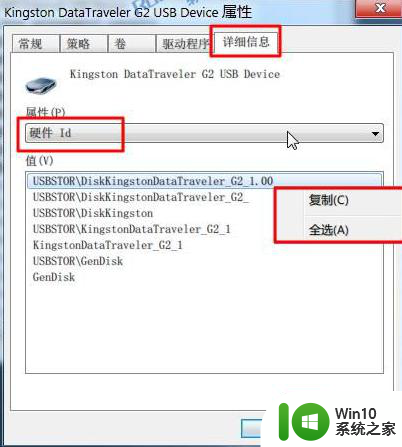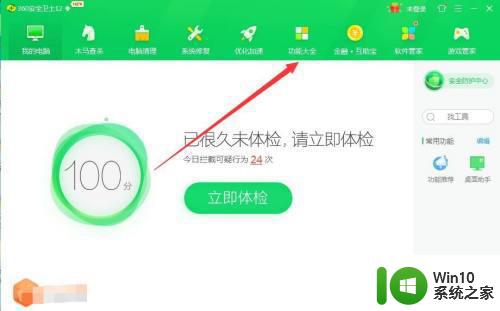win7怎么阻止疑难解答 window7笔记本电脑疑难解答阻止方法
更新时间:2023-11-12 14:37:58作者:jiang
win7怎么阻止疑难解答,在使用Windows 7操作系统的笔记本电脑时,我们难免会遇到一些疑难问题,这些问题可能会妨碍我们的正常使用,给我们带来困扰。幸运的是我们可以采取一些方法来阻止这些疑难问题的出现,以确保我们的电脑运行顺畅。在本文中我们将介绍一些有效的方法来阻止Windows 7笔记本电脑疑难解答,帮助您更好地解决电脑问题。无论是软件问题还是硬件故障,我们都能找到合适的方法来应对,让我们的电脑始终保持高效运行。
解决方法:
1、开始→运行→输入:services.msc 点击确定(或按回车键)打开服务。
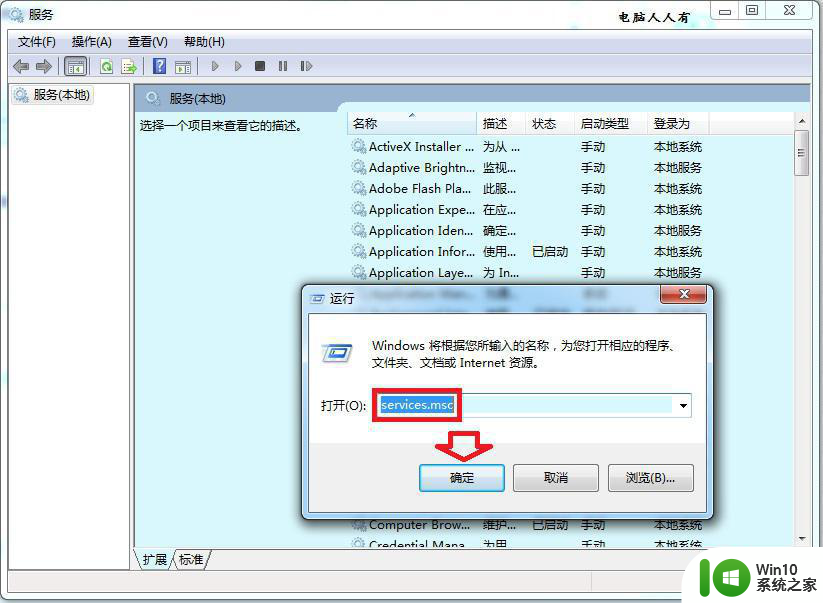
2、然后,找到Diagnostic Policy Service服务→禁止。
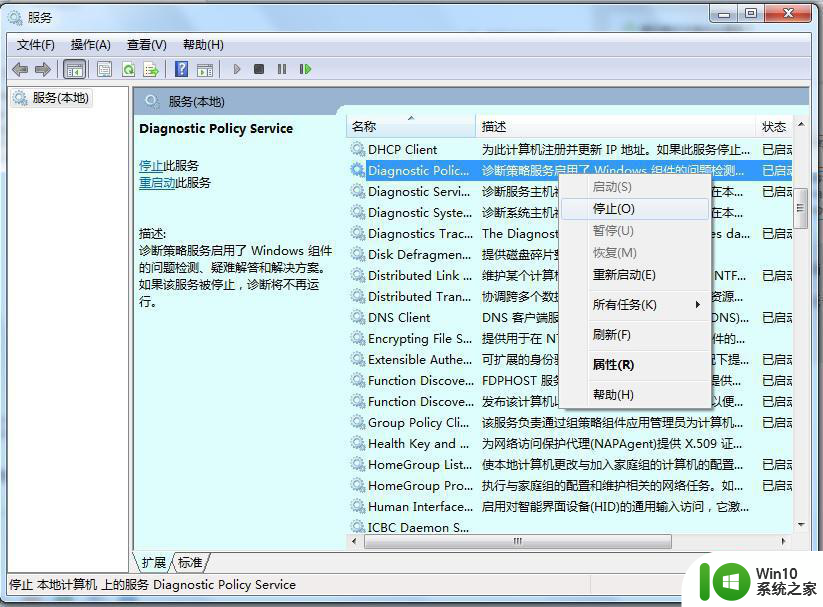
3、同样,这个Diagnostic Service Host服务也可以禁止。
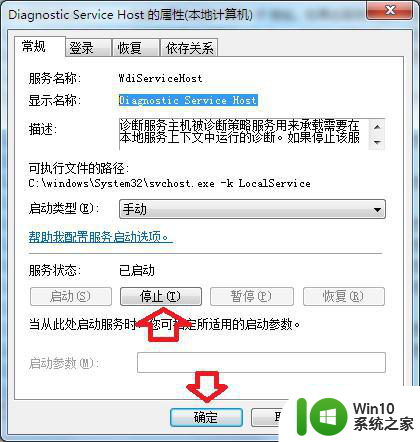
4、开始→控制面板→疑难解答→更改设置→禁用。
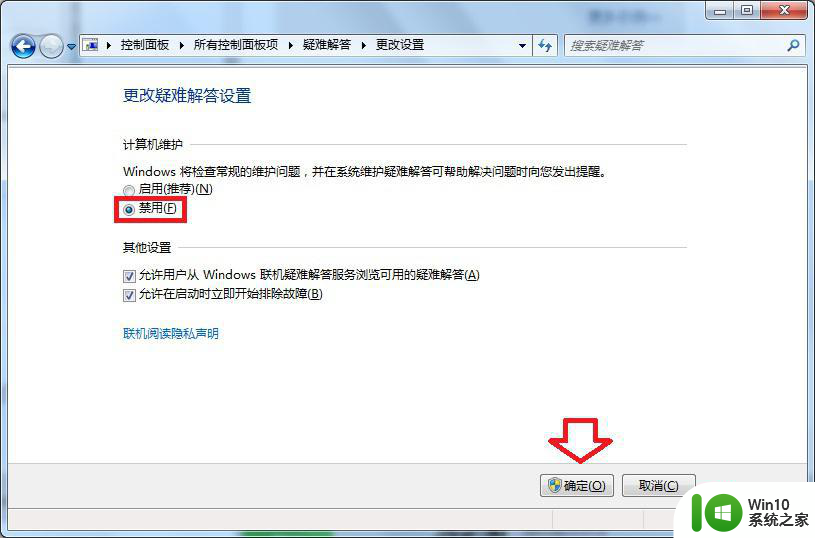
以上就是Win7中如何阻止疑难解答的全部内容,如果您遇到相同问题,可以参考本文中介绍的步骤进行修复,希望对大家有所帮助。